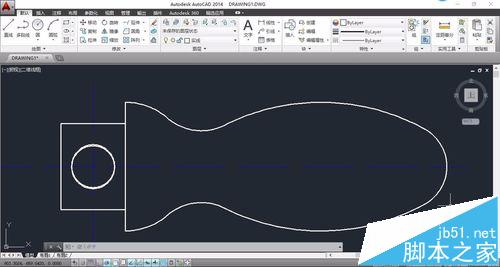CAD怎么绘制手柄原型图?
发布时间:2016-12-21 来源:查字典编辑
摘要:该经验为大家分享一篇制作手柄的教程。1、双击或者右键选择打开你的cad软件,该经验以cad2014为例,其他版本的CAD均可使用这方法。设置...
该经验为大家分享一篇制作手柄的教程。
1、双击或者右键选择打开你的cad软件,该经验以cad2014为例,其他版本的CAD均可使用这方法。设置好图层特性。

2、绘制水平中心线120mm,竖直50中心线mm。将竖直中心线分别向左向右偏移7.5个单位,向右偏移82.5个单位。将最右的中心线向左偏移10个单位。



3、绘制2个半径分别为15和10的圆。将水平中心线上下偏移15个单位。使用相切相切半径绘制圆,半径为15mm。
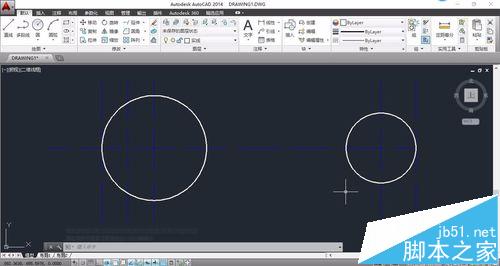

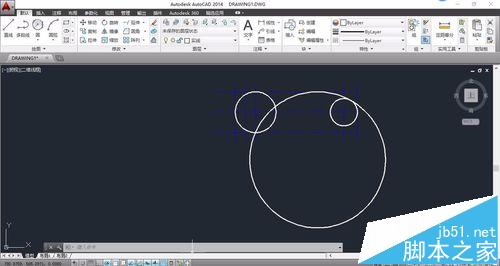
4、绘制圆角,圆角半径为12mm。将水平中心线向上偏移10个单位。绘制3条实线,如下图所示。


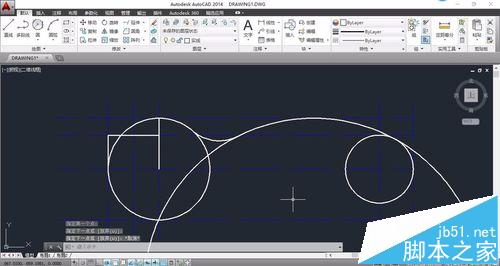
5、绘制半径为5的圆,在中心线的交点处。修剪左边圆部分的线条。修剪右边圆部分的线条,与上一步一样,使用修剪工具。
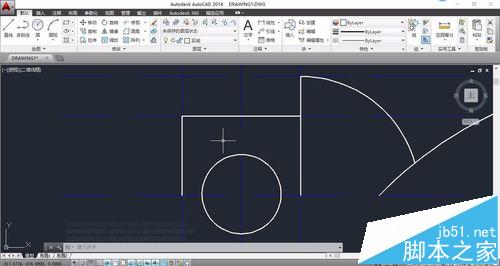
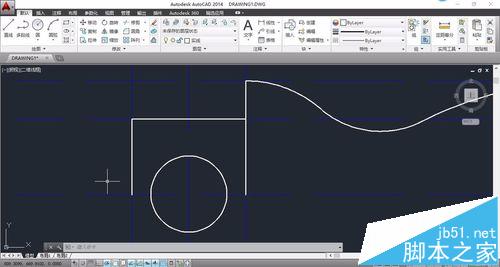

6、镜像所画的线条,就变成一个手柄。删除多余的线条。就完成了手柄的绘制操作。